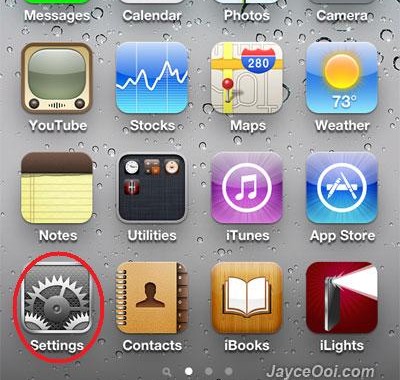Cancellare la cronologia del proprio browser è una procedura che effettuiamo spesso sui nostri computer, per motivi di privacy o l’intenzione di far sparire alcuni dati memorizzati dopo la visita a determinati siti web. Ma come effettuare tale operazione sul telefono o tab Apple?
Ecco come eliminare cronologia, cookie e cache dal browser dell’iPhone ed iPad: Safari.
Pulire Safari: cronologia, cookie e cache
Per cancellare la cronologia dell’iPhone o dell’iPad, l’intera storia dei siti consultati sul dispositivo, è necessario consultare le impostazione del browser ufficiale, Safari.
Tenete presente quindi che quanto illustrato pulirà cronologia e cache solo per Safari. Se utilizzate altri browser per navigare sul vostro smartphone dovrete recarvi nelle apposite impostazioni del programma (ad esempio per Opera bisogna andare sotto Impostazioni – Riservatezza).
Essendo Safari il browser di sistema… nulla di più semplice: basterà selezionare Impostazioni, l’icona sulla pagina principale col simbolo della rotellina dentata.
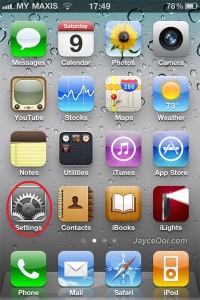
A questo punto sotto il menu “Safari” troveremo le tre voci che ci interessano: Cancella cronologia, Cancella cookie, Cancella cache:
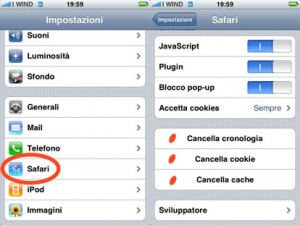
Cancella cronologia
Selezionando questa voce verrà eliminato l’intero elenco dei siti consultati sul dispositivo.
Cancella cookie
Rimuove i cookie, letteralmente biscottini, i piccoli file che servono a tenere traccia e salvare le impostazioni dei siti web che visitiamo.
Cancella cache
Elimina le pagine di testo o le immagini che sono archiviate, come file nella cartella cache del browser, per rendere la navigazione più veloce e non dover ricaricare nuovamente i contenuti in precedenza già visitati.